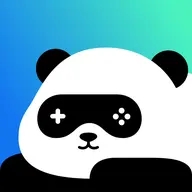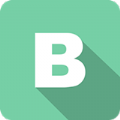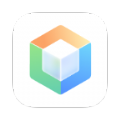Excel如何自动生成连续日期并填充
在excel表格处理中,自动生成并填充连续日期是一项提高工作效率的必备技能。无论是制作日程安排、项目计划还是数据分析报告,这一功能都能帮助你轻松搞定日期序列。今天,就让我们一起解锁excel中自动生成连续日期并填充到单元格的高效方法吧!
方法一:使用填充柄快速填充
这是最直观、最基础的方法,适合快速填充少量连续日期。
1. 输入起始日期:在excel表格的某个单元格中输入你想要开始的日期。确保excel识别它为日期格式,否则填充功能可能不会按预期工作。
2. 选择单元格:选中包含起始日期的单元格。
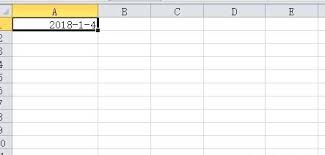
3. 使用填充柄:将鼠标指针移动到选中单元格的右下角,直到指针变成一个十字形(填充柄)。
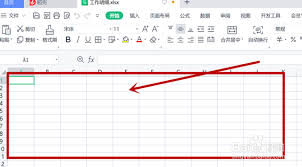
4. 拖动填充柄:点击并拖动填充柄向下或向右,根据需要填充的日期方向进行拖动。
5. 释放鼠标:当拖动到期望的日期数量时,释放鼠标按钮。excel将自动填充连续的日期。
如果你想要填充一个特定范围内的日期,可以在两个相邻的单元格中分别输入起始日期和结束日期,然后选中这两个单元格,按照上述步骤拖动填充柄,excel将识别这两个日期之间的序列并自动填充中间的日期。
方法二:利用“填充”命令
对于需要更精确控制填充范围的用户来说,“填充”命令是一个不错的选择。
1. 输入起始日期:在单元格中输入起始日期。
2. 选择单元格:选中包含起始日期的单元格。
3. 打开“填充”命令:点击“开始”选项卡,在“编辑”组中找到“填充”按钮。
4. 选择填充方向:根据需要选择“向下填充”或“向右填充”。excel将自动填充连续的日期,直到工作表的末尾或遇到空白单元格为止。
如果你想要更灵活地设置填充选项,比如填充工作日而非所有天数,可以点击“填充”按钮下的“序列”,在弹出的对话框中设置序列类型、日期单位和终止值等选项。
方法三:利用today函数和序列填充
如果你想要生成一个从当前日期开始的连续日期序列,today函数和序列填充将是你的得力助手。
1. 输入起始日期:利用today函数或手动输入当前日期作为起始日期。
2. 打开“序列”对话框:点击“开始”选项卡中的“填充”按钮,然后选择“序列”。
3. 设置序列选项:在“序列”对话框中,选择填充方向(列或行),类型选择“日期”,并设置适当的日期单位(如天、工作日等)。如果需要,还可以设置终止值来确定填充的结束日期。
4. 确定填充:点击“确定”,excel将根据设置填充连续的日期。
需要注意的是,利用today函数生成的起始日期是动态的,会随着系统日期的改变而改变。如果你需要固定起始日期,可以复制该单元格并使用“粘贴特殊”功能选择“值”来将其转换为静态日期。

高效技巧:快捷键与函数结合使用
除了上述方法外,你还可以利用excel的快捷键和函数来提高日期填充的效率。
- 快捷键ctrl+;:快速录入当前日期。虽然这不能直接生成连续日期序列,但在需要单个日期时非常便捷。
- 函数公式:巧妙运用today函数等内置函数可以快速录入特定格式的日期或时间。例如,你可以结合if函数和now函数来实现基于特定条件的自动时间戳记录。
通过掌握这些方法,你将能够在excel表格中轻松自动生成并填充连续日期,从而提高工作效率并减少手动输入错误的可能性。无论是处理日常办公任务还是进行复杂的数据分析项目,这些技巧都将是你不可或缺的得力助手。现在就开始尝试吧!